
Denne programvaren vil holde driverne dine i gang, og dermed beskytte deg mot vanlige datamaskinfeil og maskinvarefeil. Sjekk alle driverne dine nå i 3 enkle trinn:
- Last ned DriverFix (bekreftet nedlastningsfil).
- Klikk Start søk for å finne alle problematiske drivere.
- Klikk Oppdater drivere for å få nye versjoner og unngå systemfeil.
- DriverFix er lastet ned av 0 lesere denne måneden.
Xbox-brukere har møtt forskjellige problemer, og en av dem er manglende evne for Xbox å finne mikrofonen. Dette kan være et stort problem, men vi skal vise deg hvordan du løser dette problemet i dagens artikkel.
Hva kan jeg gjøre hvis Xbox ikke finner mikrofonen min? Først må du sørge for at mikrofonen din faktisk fungerer. Hvis problemet vedvarer, kan du prøve å justere innstillingene og bytte til energisparemodus. Hvis det ikke fungerer, kan du prøve å starte Xbox One på nytt.
Prøv disse løsningene hvis Xbox One-mikrofonen ikke fungerer
- Sjekk mikrofonen din
- Sjekk Xbox-innstillinger
- Slå av Xbox
- Kontroller hodetelefonene på en annen enhet
- Velg Energisparing i Innstillinger
- Generelle innstillinger
1. Sjekk mikrofonen din

En metode som fungerte for mange brukere, var å sjekke mikrofonen. Systemet må bekrefte at kontrolleren du bruker er aktiv. Du kan opprette en forbindelse mellom profilen din og kontrolleren manuelt. For å gjøre dette, følg disse trinnene:
- Gå til Xbox One Hjem og velg Logg inn.
- Velg Velg denne personen alternativ.
- Når du har valgt ønsket profil, sjekk om mikrofonen din fungerer bra.
2. Sjekk Xbox-innstillinger
Hvis Xbox ikke finner mikrofonen din, er problemet kanskje relatert til innstillingene dine. Du kan fikse det ved å gjøre følgende:
- Trykk på Xbox-knapp på kontrolleren din.
- Gå deretter til Innstillinger og velg Alle innstillinger fra alternativene som er oppført.
- Nå, velg Standardinnstillinger for voksne og klikk på Vis detaljer og tilpass.
- Sjekk også om alle er valgt som et alternativ i kommunikasjonen med tale og tekst.
- Sjekk om mikrofonen din fungerer perfekt.
3. Slå av Xbox

Handlingen med å slå av Xbox-enheten og slå den på igjen er kjent som motorsykling, og det kan hjelpe hvis Xbox ikke finner mikrofonen din.
- Hold trykk på Xbox-knapp på kontrolleren din i noen tid, vil dette slå av kontrolleren uten å måtte ta ut hodetelefonene.
- trykk Xbox-knapp på Xbox One, vil dette slå den av.
- Fjern strømkabelen til Xbox One og la den stå i 5-8 minutter.
- Sett kabelen tilbake og slå på Xbox. Se om mikrofonen din fungerer som den skal.
4. Sjekk hodetelefonene på en annen enhet
Noen ganger må du finne ut om problemet er maskinvarerelatert. Hvis Xbox ikke kan gjenkjenne mikrofonen din, kan du prøve følgende:
- Koble kontrolleren til en annen enhet og sjekk om stemmen er registrert mens du bruker mikrofonen.
- Hvis mikrofonen er registrert, kobler du den til den opprinnelige enheten, og om den fungerer.
5. Velg Energisparing i Innstillinger
Det er to strømalternativer i Xbox-innstillingene, energisparing og øyeblikkelig på. Energisparingen tar mindre strøm, og det kan hjelpe deg hvis Xbox ikke kan oppdage mikrofonen din. Her er trinn for å slå på energisparing.
- Gå til Xbox One-innstillinger.
- Gå deretter til Kraft og oppstart alternativ.
- Nå, i Makt alternativet, uthever strømmodus og velger Energisparing.
- Lagre hver endring og utgang.
6. Generelle innstillinger
Hvis du har prøvd metodene ovenfor og mikrofonen din fortsatt ikke fungerer, kan du prøve disse tipsene og se om mikrofonen fungerer.
Forsikre deg om at du bruker et hodesett som er kompatibelt med Xbox, og sjekk om alle kablene er riktig koblet til. Bekreft at hodesettet ikke er slått av.
- Gå til hodetelefoninnstillinger for å endre hodesettformatet fra Hodesettlyd til Windows Sonic.
- Forsikre deg om at headsettet er i riktig tilstand.
- Juster spilllyden. Hvis lyden er 100% for spillet, vil du bare høre spilllyden og ikke chattene.
- Bytt batteri på kontrolleren.
- Slå også av Virtual Surround i apper.
- Koble fra headsettet og koble det til igjen etter en stund.
- Gå til Innstillinger >Enhet og tilbehør i gruppen av alternativer for å øke lyden.
- Forsikre deg om at Xbox er oppdatert til den nyeste versjonen.
Det er seks løsninger som kan hjelpe deg hvis Xbox ikke finner mikrofonen. Hvis du fant løsningene våre nyttige, gi oss beskjed i kommentarene nedenfor.
RELATERTE HISTORIER FOR Å KONTROLLERE:
- Fix: Xbox One Multiplayer fungerer ikke
- Slik fikser du langsom ytelse på Xbox Live
- Fix: Xbox One feilkode 0x807a1007
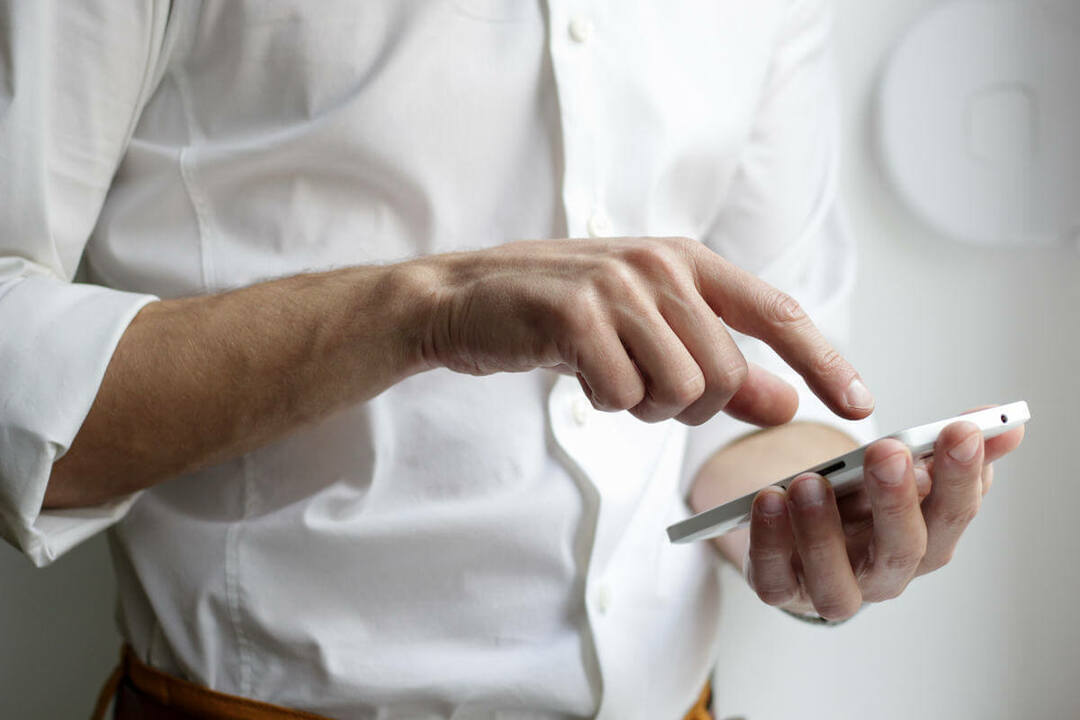
![Xbox One-oppdateringsfeilkode 0x8b0500b6 [TESTEDE LØSNINGER]](/f/2dcbfb72ac6a732d6a6ee85cd4b966ee.jpg?width=300&height=460)